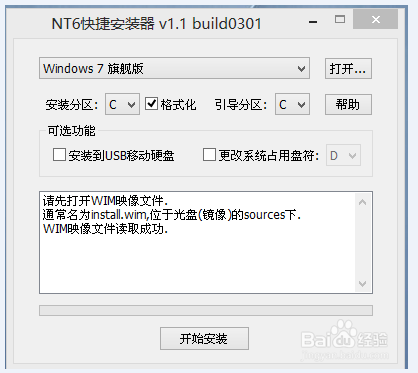利用PE无U盘 无光盘 装系统
1、安装之前注意本方法在进入PE 系统后,在C盘格式化后,在没安完系统不能重启,因为PE系统本身是安装在C盘系统中。
首先将通用PE工具箱安装到当前系统中,双击打开通用PE工具箱,点击下一步,点击 知道了
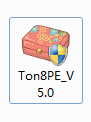
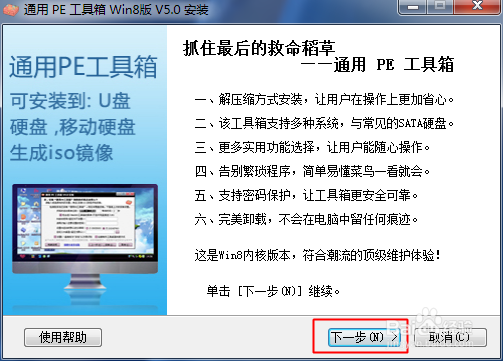
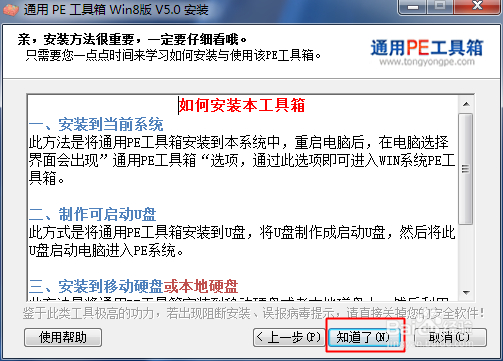
2、选择第一项安装到当前系统中点击 知道了,设置好开机启动菜单名称和时间(5S以上)。使用默认可以。直到安装完成即可。
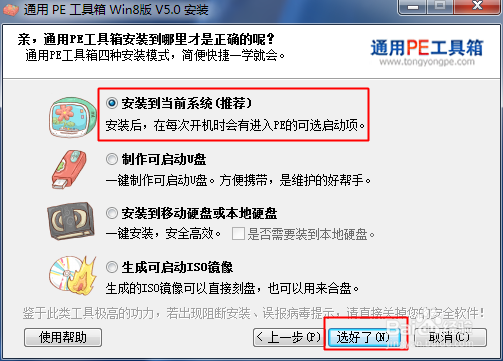
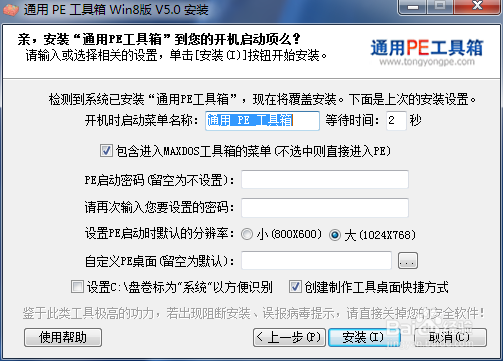
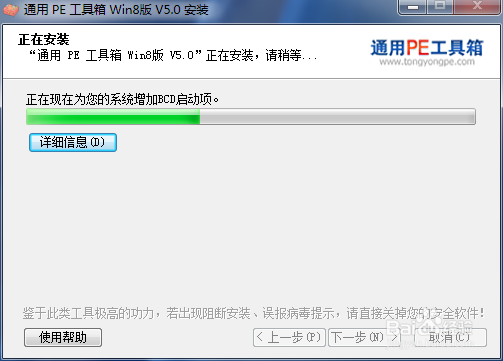
3、确定PE安装到系统启动项里的查看方法:我的电脑--右键 属性--在弹出的页面左侧点击高级系统设置,依次点击:高级--启动和故障修复-设置--在弹出的页面里点击默认系统下拉列表即可看到是否添加成功。也可在此次更改显示时间。
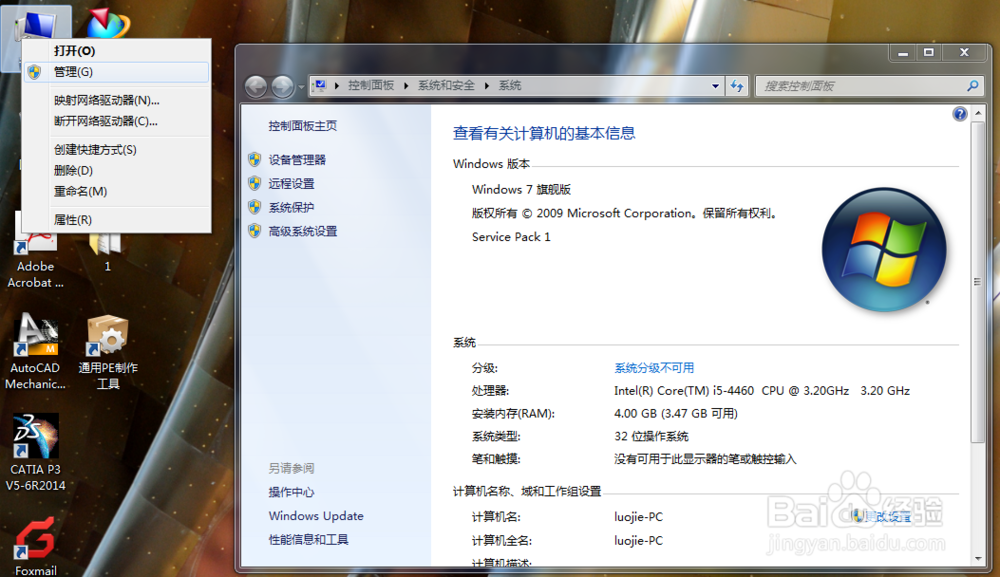

4、将下载好的微软原版系统解压到硬盘(非C盘),D\E\F皆可,不能是桌面(桌面属于C盘);或准备GHOST版镜像文件。
5、重新启动计算机,在开机时选择通用PE工具箱选项,回车进入PE系统。
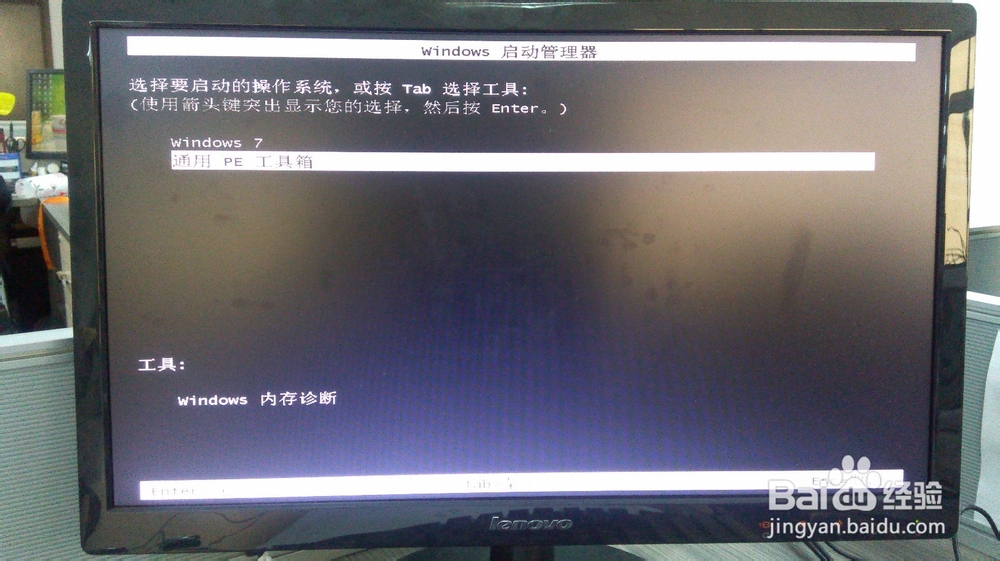
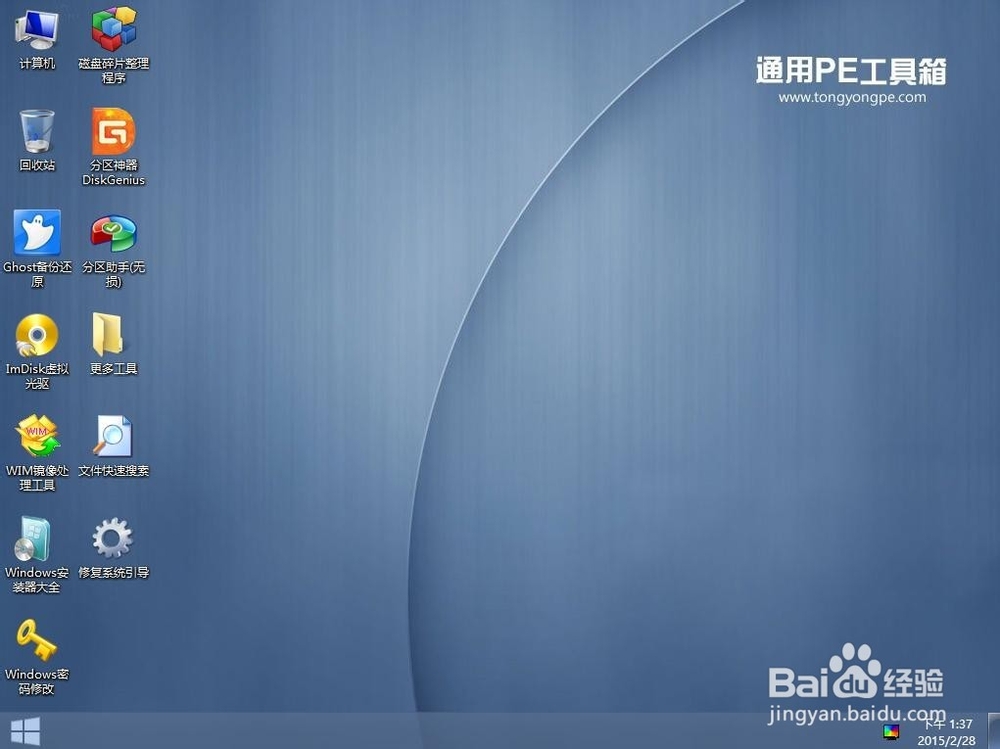
6、1、安装Ghost镜像文件选择"ghost镜像备份还原",运行后,点击还原系统-点击选择要安装的镜像文件--选择安装位置(C盘),开始即可自动完成。
2、安装原版系统点击Windows安装器大全 :
选择第一种命令行版(较快):根据提示按回车键,选择要安装的原版系统sources文件夹下的install.wim文件。
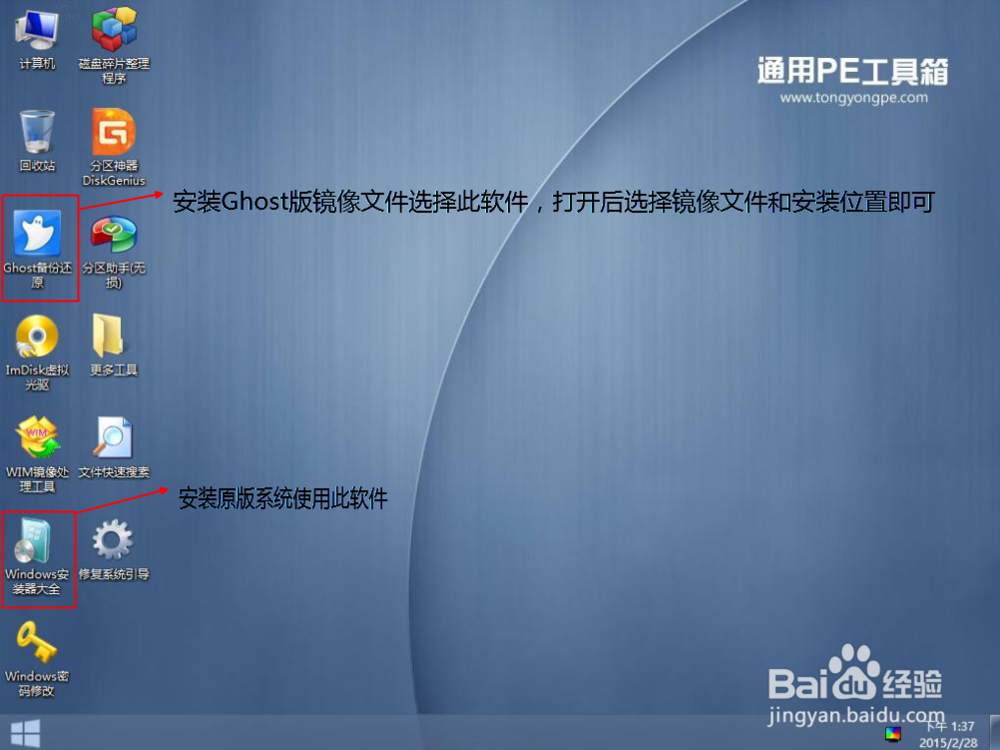
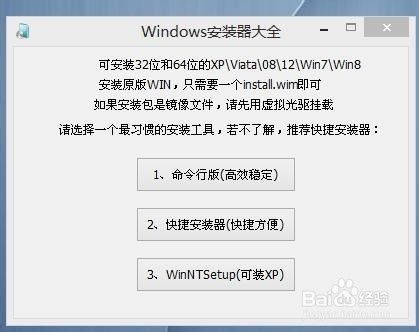
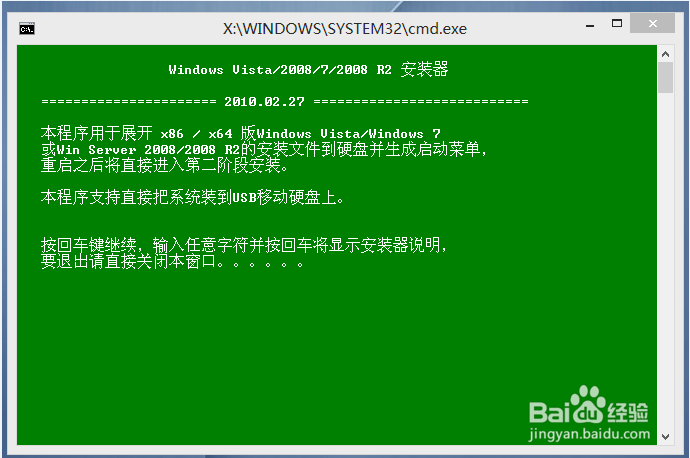
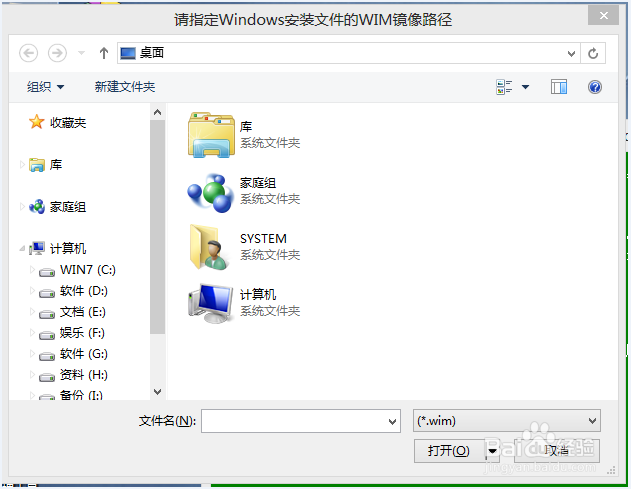
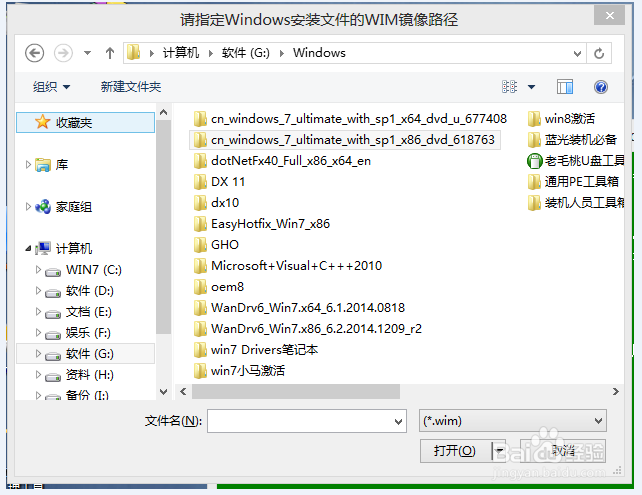
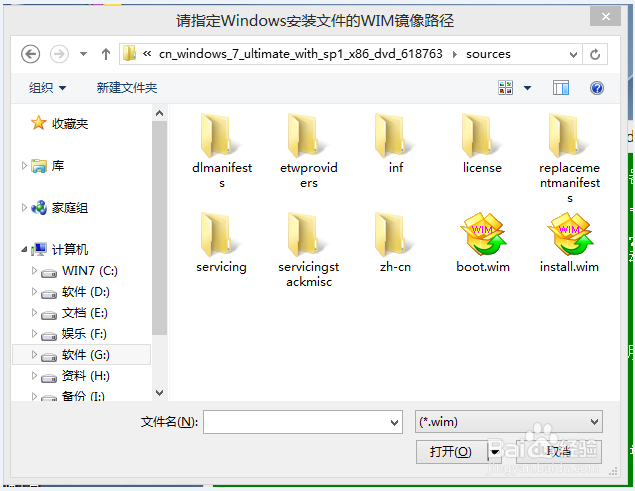
7、输入5回车----输入C回车----输入C回车(也可在我的电脑中点击右键格式化)--之后按照提示安装即可,之后手动重新启动系统。
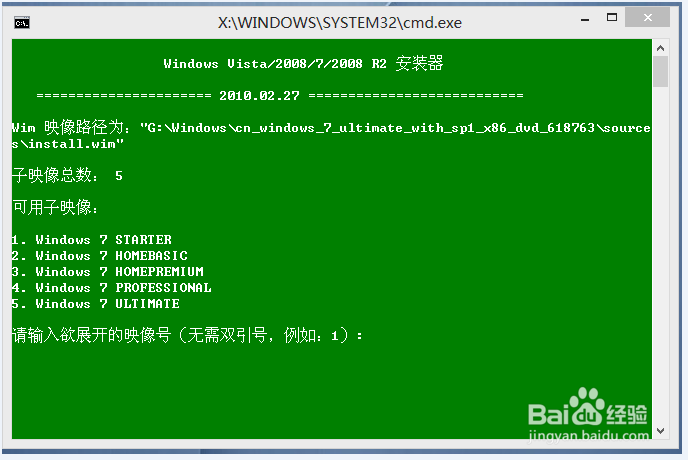
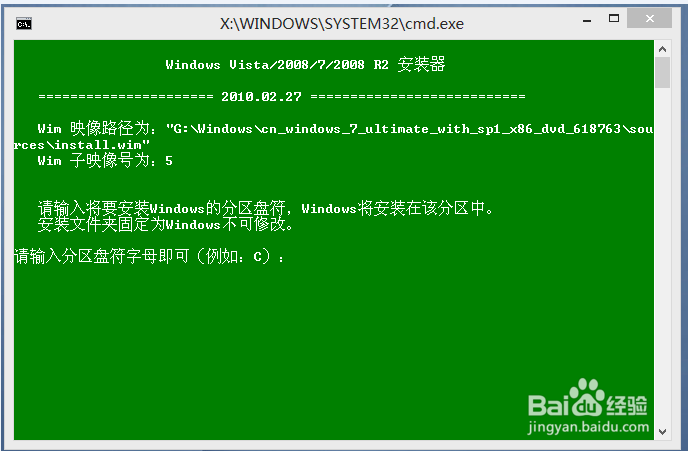
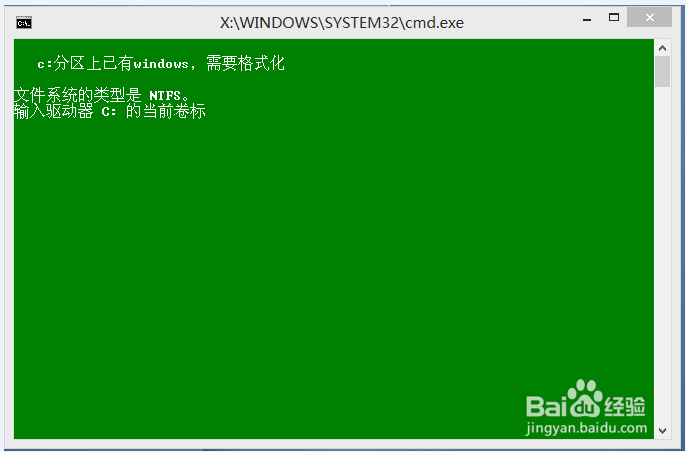
8、选择第二项 NT6快捷安装器安装:点击打开选择要安装的原版系统中的install.wim文件,点击选择Windows旗舰版,选择安装分区C,引导分区C,点击开始安装,后续需要手动重新启动系统。
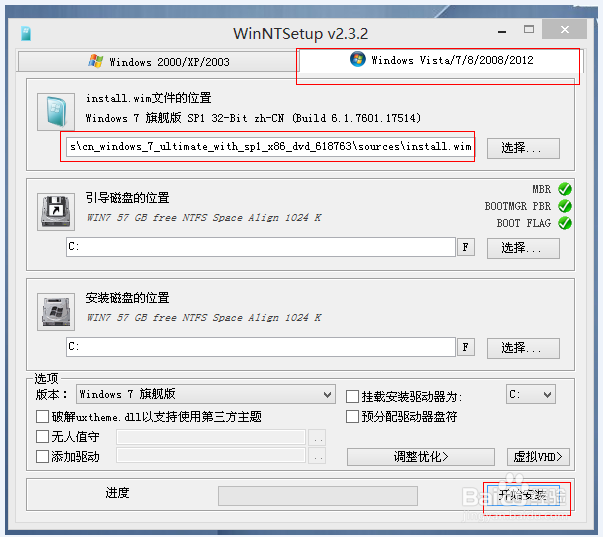
9、选择第三种WinNTsetup安装:点击选择要安装的原版系统中的install.wim文件,引导磁盘位置选择C,安装磁盘位置选择C,安装版本选择Windows旗舰版,点击开始安装,安装完成后,手动重新启动系统。